- 最近ゲーミングPCから音がする・・・
- ファンの音がうるさいんだけど故障かな?
- PCがうるさい時の対処法を知りたい!
PCから聞きなれない音が出始めると危険です。そのままにしていると最悪の場合、PCが故障してしまう可能性もあります。
私は使っていたPCでいつから聞きなれない異音が出るようになったのですが、一時的なものだと思っていたところ、1年経たずに動かなくなったことがあります。
この記事では、ゲーミングPCから出る音がうるさい原因と、異音を抑える対処法について徹底解説します。
この記事を読めば、お使いのゲーミングPCから出るうるさい音に悩まされなくなります。
今すぐできる対処法から、根本的に異音を解消する方法について幅広く解説します。ぜひ最後まで見てください。
ゲーミングPCのファンがうるさい原因
PC内部にホコリが溜まっている
ファンがうるさくなる原因で最も多いのが、PC内部に溜まったホコリです。
ホコリが溜まるとPC内部の熱がこもり、その熱を排出するためにファンが高速回転して音が大きくなってしまいます。
PCに負荷がかかっている
PCではさまざまなソフトを同時に動かしているため、負荷が高くなることがあります。
特にゲームをプレイしている時や、動画編集でエンコード処理を行っている際に負荷が高くなりやすいです。
負荷が高くなると発熱量も増え、その熱を排出するためにファンが高速回転して音が大きくなってしまいます。
ファンが故障している
経年劣化などにより、ファン自体に異常が起きている場合があります。よくある症状は次の通りです。
ファンの冷却性能が足りていない
BTOメーカーの新品PCや完成済みPCでは、ほとんど当てはまりません。
しかし、自作PCや中古PCでは、CPUなどの性能に対してファンの冷却能力が十分でない場合があります。
そのため負荷がかかると内部が熱くなり、ファンが高速回転して騒音が増えてしまいます。
ファン以外のパーツから異音が出ている
異音の原因が必ずしもファンとは限りません。他のパーツから発生している場合もあります。よくあるケースは以下の通りです。
ゲーミングPCのファンを静音化する6つの方法
使用していないソフトを落としてPCの負荷を下げる
普段は騒音が出ていないのに急にファンがうるさくなった場合、一時的にPCの負荷が高くなっている可能性があります。
PCの負荷を下げるためには、不要なソフトを閉じて負荷が落ち着くか確認してみましょう。
負荷の推移はタスクマネージャーから確認すると分かりやすく、どのソフトが負荷をかけているかも把握できます。
スタートメニューから「タスクマネージャー」と検索するとタスクマネージャーを起動できます。
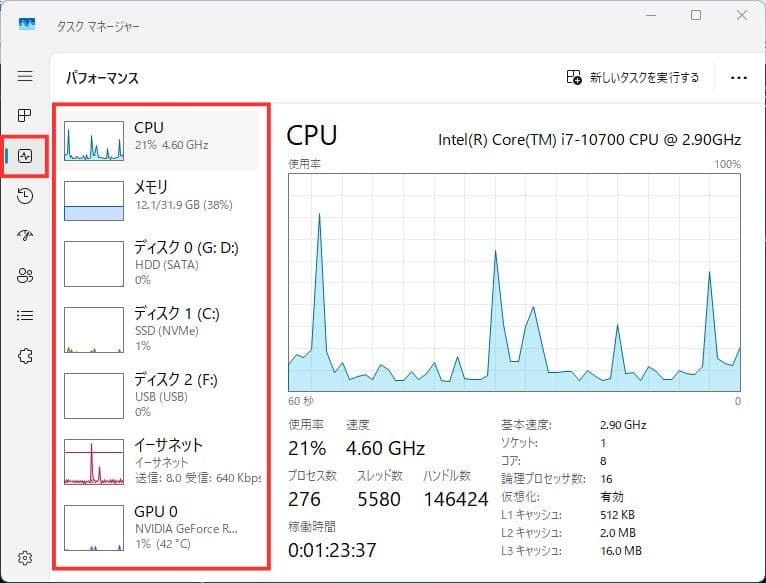
定期的に再起動する
ゲーミングPCを長時間起動したままにしていると、知らないうちにアプリやプロセスが増えてCPUやGPUに負荷がかかり、ファンが回り続けてうるさくなることがあります。
定期的に再起動することで負荷をリセットでき、一時的に静かになることがあります。
ただし、再起動はあくまで一時的な対策であり、根本的に静音化するには掃除や熱対策のほうが重要です。
ファンのホコリを掃除する
ゲーミングPCのファンがうるさいとき、もっとも効果的なのが内部の掃除です。
ファン周りにホコリが溜まると、回転がスムーズにいかず音が大きくなる原因になります。
さらにケース内に熱がこもって冷却効率が落ち、その結果ファンが高速回転してうるさくなることもあります。
中のホコリを取り除くだけでも静音性は大きく改善します。特別な道具や難しい準備はほとんど必要なく、初心者でも安心してできる作業です。
PCの熱対策を行う
PC内部に熱がこもるとファンが回転し、音が大きくなってしまいます。
ファンのホコリを取る以外にも、効果的な熱対策として以下の方法があります。
また、ノートPCを使用している場合は、冷却台を使って温度を下げるのも効果的です。
水冷PCに買い替える
水冷PCは、内部の熱を水を通して効率的に排出する仕組みになっています。
最終的に熱を排出するのはPCケースのファンですが、水冷ユニットが熱を取り除くため、通常よりケースファンの数が少なくて済みます。
そのため、水冷PCは空冷PCに比べファンの数が少なく音も大きくなりにくいのが特徴です。
水冷PCを提供しているBTOメーカーの中でおすすめなのはサイコムです。

サイコムは後述する静音PCも提供しているので、今お使いのPCがうるさいという方にはおすすめです!
静音PCに買い替える
水冷PCよりもさらに騒音を抑えたい場合は、静音PCへの買い替えがおすすめです。
静音PCは、音が出にくい厳選パーツで構成されていたり、ファンレスのパーツを使ったりするなど、できるだけ静かに動作する仕組みが採用されています。
サイコムの静音PC「Silent-Master」は、騒音テストの結果でも高負荷状態でも非常に静かで、パフォーマンスも良好です。
ゲーミングPCのファンがうるさい時にやってはいけないこと
異音を放置して使い続ける
異音が出ているのに「そのまま使えるから大丈夫」と放置するのは一番危険です。
何日もうるさい状態が続くと、ファンやHDDなどの部品が故障したり、内部の熱によってPC全体の寿命が縮むおそれがあります。
一時的に収まる場合もありますが、何日も続くようであれば本記事で紹介する対処法を試してみてください。
電源をつけたままPCを掃除する
PCの掃除をするときに、電源を入れっぱなしにして行うことや、電源ケーブルを差したまま行うのは絶対にやめましょう。
各パーツに電気が通った状態で触れると、感電するおそれがあります。
またPCの電源をオフにするだけでなく、電源ケーブルも抜いて完全に放電した状態で掃除してください。
電源ケーブルが差さっていると、PC内部に電気が残っている可能性があるためです。
水分を近づけない
PCは電子機器のため、水分に非常に弱いです。熱いから、掃除しやすいからといって、以下のようなことは絶対に避けましょう。
保冷材を当てるとケース内に結露が発生し、水滴が内部に付着してしまいます。
水滴がパーツに触れると、ショートや故障の原因になる可能性が非常に高いです。
静電気対策を取らずに掃除する
PCの内部パーツはとてもデリケートで、静電気が原因で破損することがあります。
特に冬場や乾燥した環境では静電気が起こりやすく、掃除の際に放電してしまうとパーツが故障する可能性があります。
静電気を防ぐためには、以下のような対策を取りましょう。
【厳選】静音性が高いおすすめゲーミングPC2選
静音性を重視したゲーミングPCは各メーカーから発売されていますが、特に高い評価を得ているのが サイコム(Sycom) のモデルです。
ここでは、サイコムの静音特化モデルを2つご紹介します。
Silent-Master NEO Z890

「Silent-Master NEO Z890」は、サイコムの静音PCのミドル~ハイエンドモデルです。
静音性とコストパフォーマンスを両立しており、特にファンの静かさに定評があります。
本モデルでは、静音性に優れた Noctua製ファン が搭載されており、高負荷時でも騒音を抑えながら安定した動作が可能です。
Silent-Master PRO Z890

「Silent-Master PRO Z890」は、その名の通りサイコムの静音PCのハイエンドモデルです。
NEOよりもさらに静音性が高く、高負荷時でも騒音を抑えられる点が特徴です。
NEOとの主な違いは以下の通りです。
上記の特徴により、NEO Z890と騒音レベルを比較すると以下の通りです。
| アイドル時 | 高負荷時 | |
| Silent Master NEO | 18.8db | 30.1db |
| Silent Master PRO | 13.9db | 28.5db |
| 一般的な静音PC | 23.7db | 36.9db |
アイドル時は 約20dBで、ささやき声と同じくらいの静かさです。
高負荷時でも 約30dB程度で、郊外の深夜や鉛筆で文字を書く音と同じレベルの静音性を保ちます。
まとめ
ゲーミングPCでファンの音などがうるさい時の対処法はこちら。
PC内部のホコリを取るだけでも直る可能性は十分にあるので、PCを掃除したことがない方や長い間メンテナンスしていない方はこの期に掃除してみましょう。
ゲーミングPCの掃除方法はこちらで紹介しています。
また、うるさい音の最も根本的な解決策は静音PCに買い換えることです。
コスパと静音性を重視する方は「Silent-Master NEO Z890」を、より高い静音性を求めるなら「Silent-Master PRO Z890」がおすすめなので、ぜひ買い替えてみましょう。





